Den vellykkede udformning af grafiske elementer i Adobe Illustrator kræver et godt blik for detaljer og farver. Især skabelsen af sløjfer og bånd kan levere imponerende visuelle resultater, der kan anvendes i forskellige design. I denne guide lærer du, hvordan du effektivt kan designe båndet af en sløjfe og modellere det med lys og skygge. Lad os gennemgå de nødvendige trin.
Vigtigste indsigt
- Oprettelse af et nyt lag til båndet
- Brug af farveblyantværktøjet til at designe båndet
- Anvendelse af farveovergange til at skabe dybde
- Modellering af lys- og skyggeeffekter
Trin-for-trin vejledning
1. Opret et nyt lag til båndet
Først skal du oprette et nyt lag for at designe båndet på sløjfen uafhængigt. Gå til lagmenuen, klik på "Opret nyt lag" og navngiv det "Bånd til venstre". Sørg for, at dette lag er placeret under sløjfen, så båndet vises korrekt.
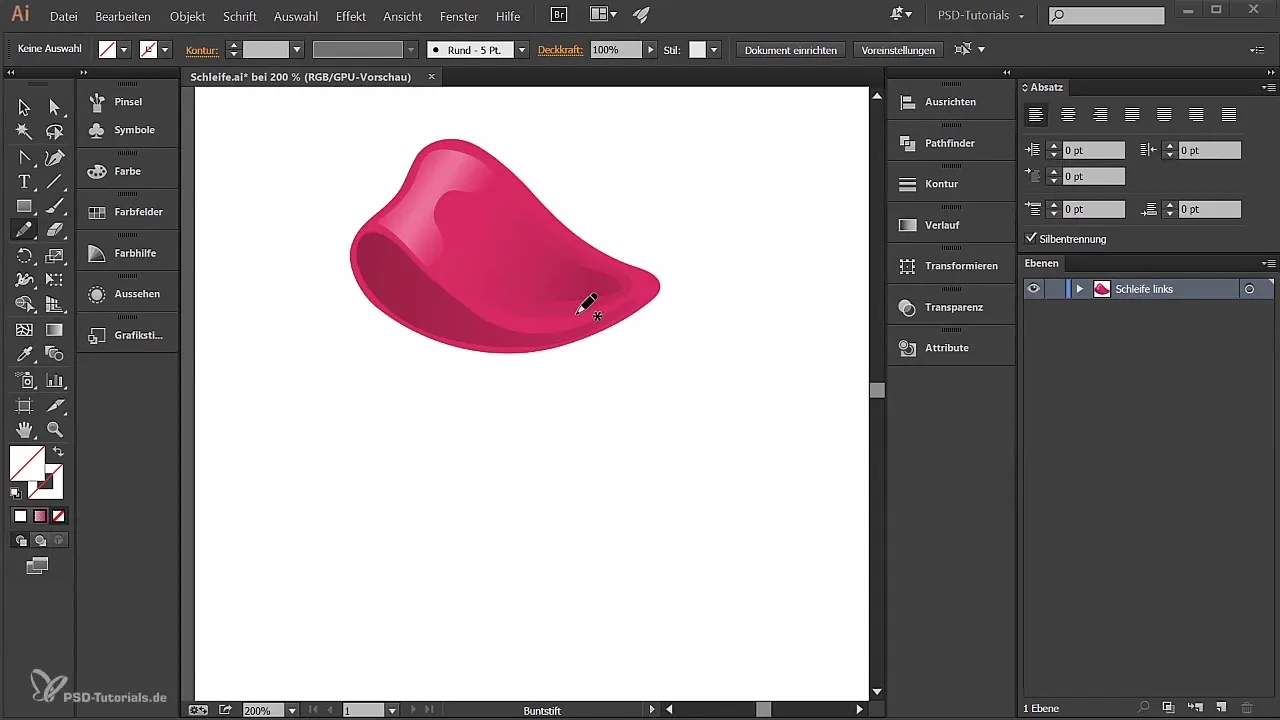
2. Tegn en sti med farveblyantværktøjet
Nu vælger du farveblyantværktøjet og begynder at tegne stien for båndet. Sørg for, at du tegner stien, så den får den ønskede form. Du kan lukke stien når som helst og justere den, hvis du ikke er tilfreds med resultatet.
3. Tilføj og juster fyld
Den tegnede sti har i starten ingen fyld. Vælg en passende fyldfarve fra farvepaletten for bedre at vurdere formen. Her kan du eksperimentere med forskellige farver for at opnå det bedste resultat.
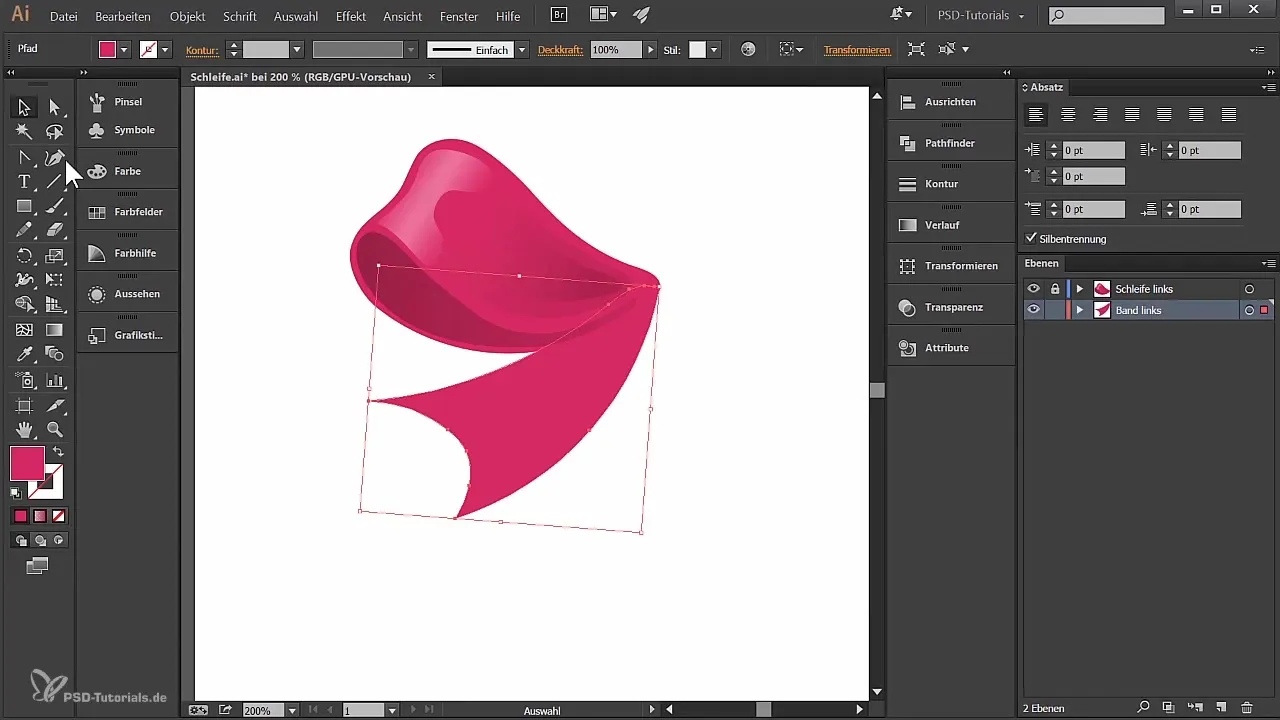
4. Glat stien og juster den
Brug glatteværktøjet til at optimere kanterne på båndet. Du kan justere formen yderligere og eksempelvis gøre den nederste del rundere for at opnå et mere harmonisk profil.

5. Anvend en overkørsel på båndet
For at båndet skal se levende ud, tilføjer du en farveovergang. Vælg den aktive form, gå til overgangeværktøjet og vælg en lineær overgang. Eksperimenter med forskellige farveværdier for at skabe den ønskede skyggeeffekt.
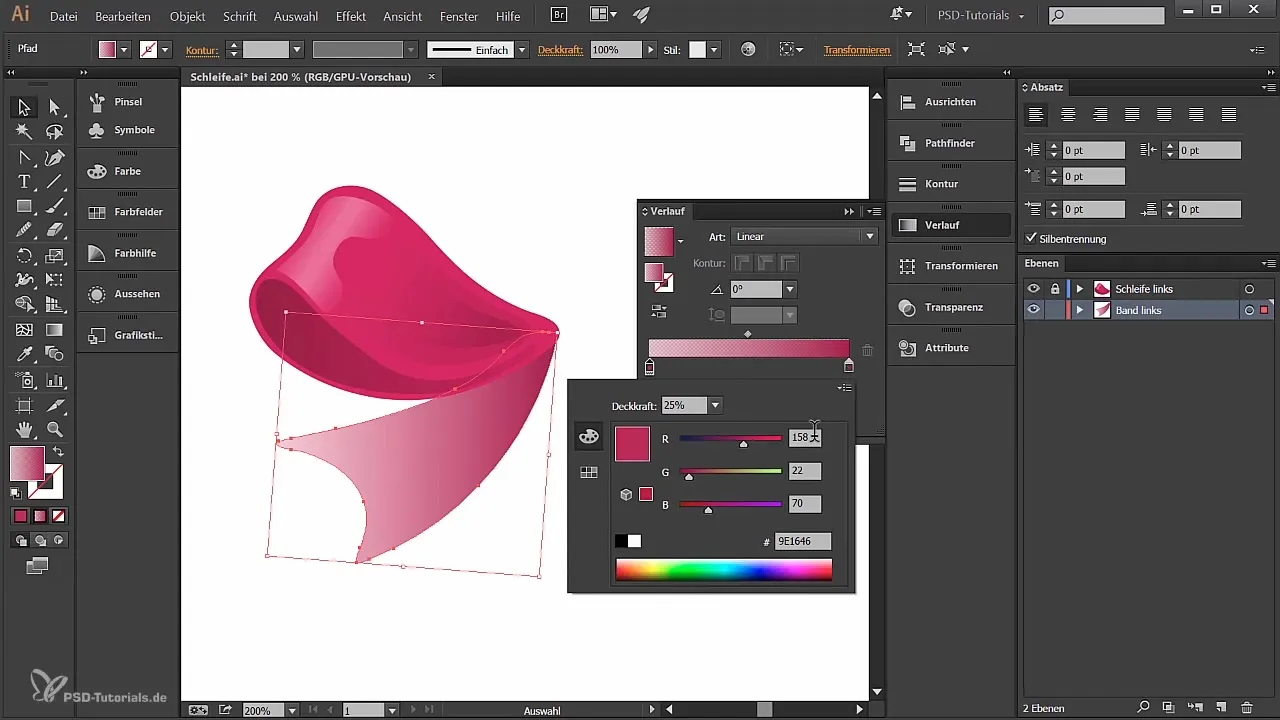
6. Tilføj skygge som detalje
Nu kan du med farveblyantværktøjet skabe den første større skygge. Tegn skyggen på det passende sted af sløjfen, afslut stien og glat kanterne. Sørg for, at skyggen ser naturlig ud og fremhæver formen på båndet.
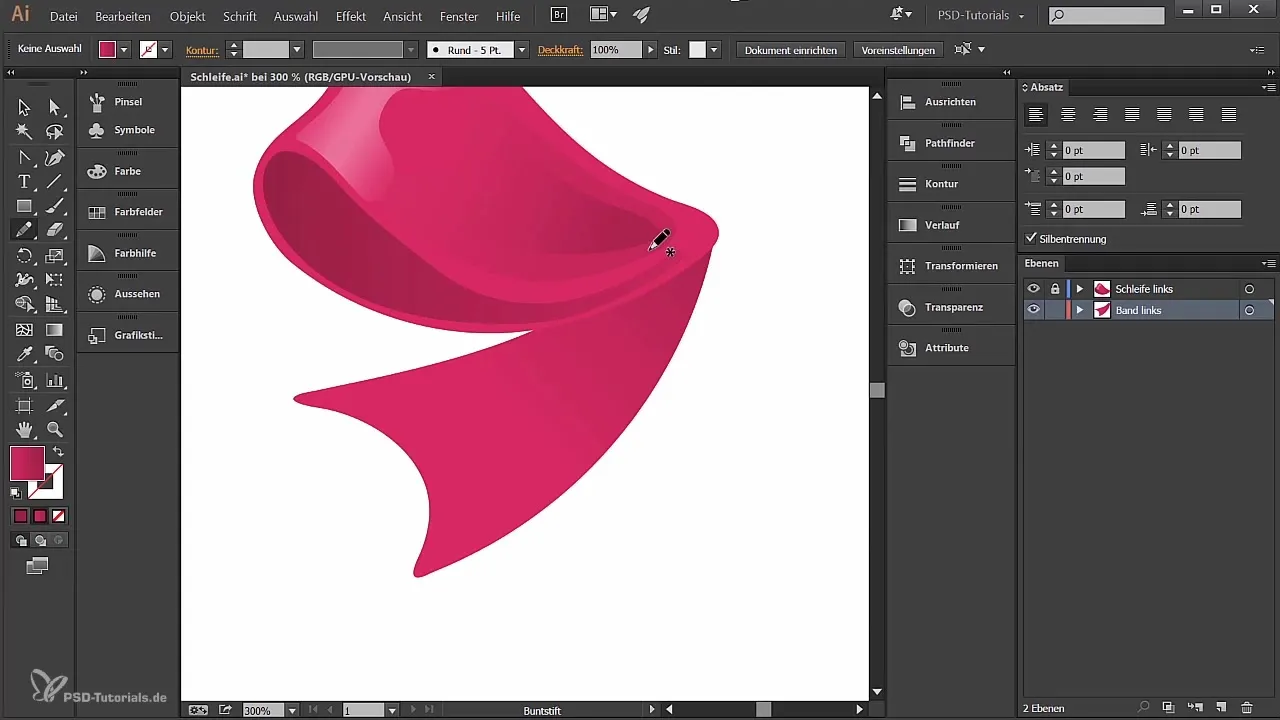
7. Tilføj en anden skygge
For at skabe ekstra dybde tilføjer du en mindre skygge. Dette gøres igen med farveblyantværktøjet og en overgang, der realistisk omgiver formen. Tag hensyn til at vælge en lavere opacitet for at præsentere skyggen subtilt.
8. Opret lyseffekt
For at få sløjfen til at virke levende, sætter du et lyspunkt. Brug igen farveblyantværktøjet og tegn en sti for lyset. Her gælder det samme: Eksperimenter med indstillingerne for overgangen for realistisk at gengive lysrefleksionen.
9. Finjustering af lysrefleksionen
Lyspunktet bør også forsynes med et gradient for at opnå den ønskede effekt. Sørg for, at farverne vælges harmonisk, og at lysrefleksionen understøtter det samlede indtryk af sløjfen.
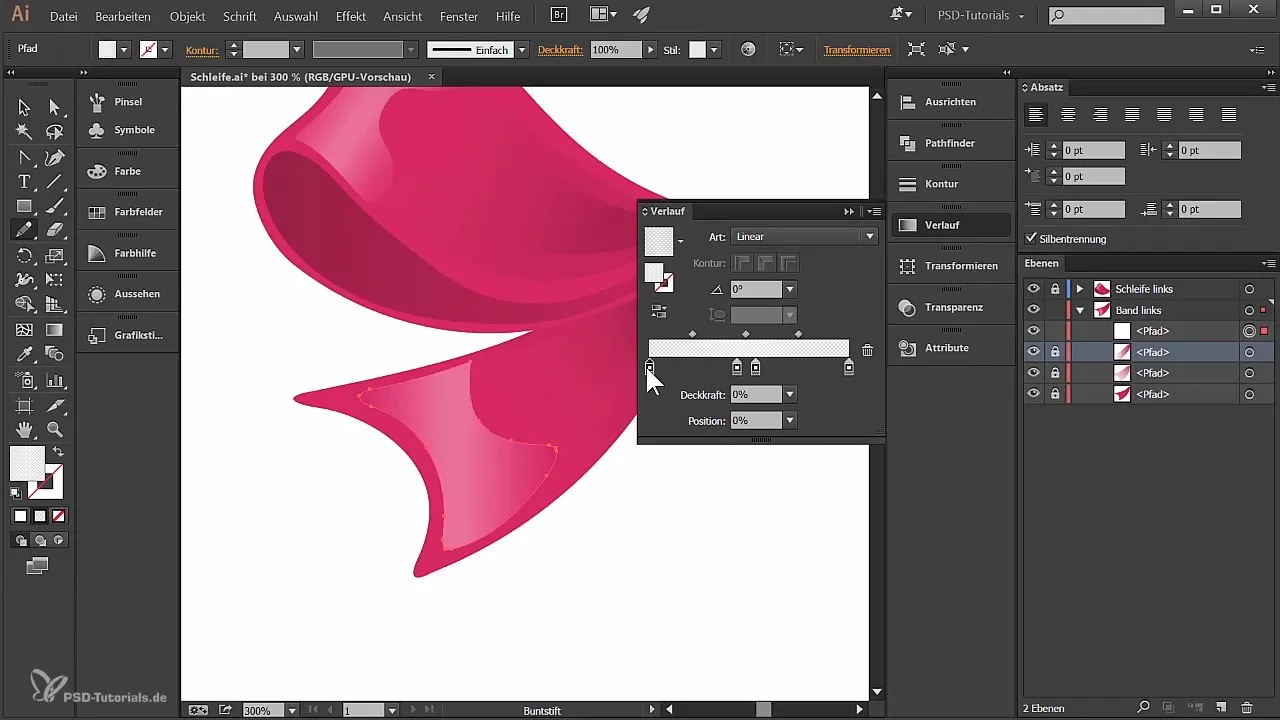
Opsummering - Design af bånd i Illustrator - Trin for trin
Designet af et bånd i Adobe Illustrator er en spændende og kreativ proces, der muliggøres ved præcis anvendelse af værktøjer og teknikker. Gennem omhyggelig tegning, anvendelse af overgange og placering af lys- og skyggeeffekter kan du opnå en tiltalende og realistisk sløjfestruktur.
Ofte stillede spørgsmål
Hvordan opretter jeg et nyt lag i Illustrator?Du kan oprette et nyt lag ved at klikke på "Nyt lag" i lagmenuen og indtaste den ønskede betegnelse.
Hvordan kan jeg glatte kanterne på en form?Brug glatteværktøjet til at optimere kanterne på den tegnede form.
Hvordan tilføjer jeg en overgang?Vælg den aktive form, gå til overgangsindstillingerne og vælg en lineær overgang for at justere farverne.
Kan jeg justere skyggeintensiteten?Ja, ved at ændre farvens opacitet i overgangen kan du variere skyggeintensiteten.
Hvordan kan jeg skabe lyseffekter i Illustrator?Du kan skabe lyseffekter ved at tegne stier med de relevante overgange og farver, der simulerer lysrefleksionen.


